스텝 01 아래 버튼을 클릭하여 HitPaw Video Converter 다운로드하세요~
스텝 02 Add video(비디오 추가)를 클릭하고 추가할 찾아보세요.

스텝 03 비디오를 변환할 출력 형식을 선택합니다.

스텝 04 지금 변환을 클릭하면 곧 변환됩니다.
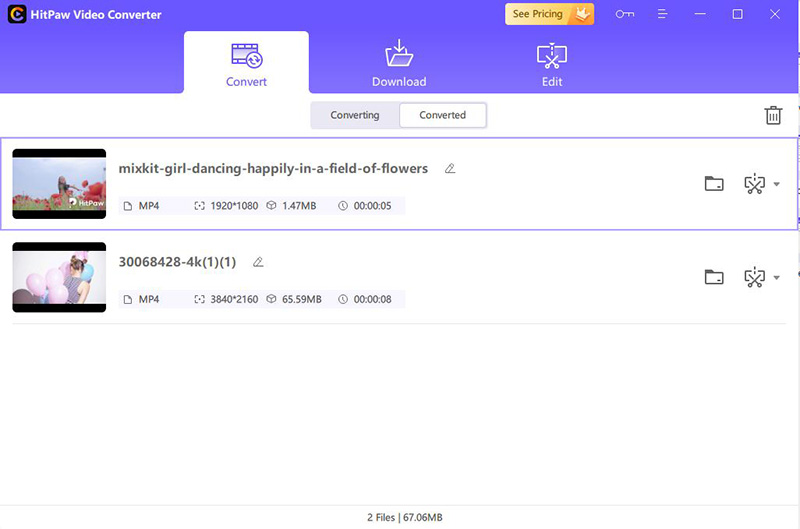

동영상과 미디어 파일이 세계를 지배하고 있습니다. 어떤 운영체제는 어떤 형식을 지원하는 반면 어떤 운영체제는 다른 형식을 선호합니다. 동영상 클립의 사용도 비슷하고 이런 상황에서 카메라맨은 내가 어떻게 WRF를 MP4로 바꿀 수 있을까라는 심각한 문제에 직면했습니다. 본고에서는 시스템에서 WRF를 MP4로 쉽게 변환하는 방법에 대해 모두 설명하겠습니다.
WRF는 시스코 웹엑스 비디오 레코더가 만든 일종의 동영상 포맷입니다. 이 포맷은 시스코 웹엑스 레코더(WebEx Recorder)에서 자유롭게 실행할 수 있는 스크린 레코딩 소프트웨어입니다. WRF 형식의 동영상을 재생하려면 Cisco WebEx Recorder로 이동하여 이 도구를 열어 재생하세요.
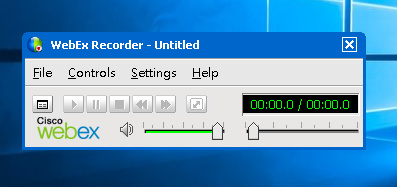
WRF 형식으로 동영상을 재생하는 또 다른 방법은 파일을 좀 더 일반적인 형식으로 변환해 모델을 고려하지 않고 모든 시스템과 운영체제에서 기본으로 재생할 수 있습니다. 아시다시피 가장 흔한 동영상 포맷은 MP4입니다. 그럼 어떻게 온라인으로 WRF를 MP4로 바꿀 수 있나요?
WRF 파일을 MP4로 변환하는 방법을 찾는 경우 HitPaw Video Converter를 사용하는 것이 가장 쉬운 방법입니다. PC나 맥북에서 손쉽게 웹엑스 WRF를 MP4로 전환할 수 있는 최고의 도구입니다. 컨텐츠를 안전하고 완전하게 사용하기 위한 100% 프라이버시를 제공하며, 동영상 변환을 무리없이 할 수 있습니다.
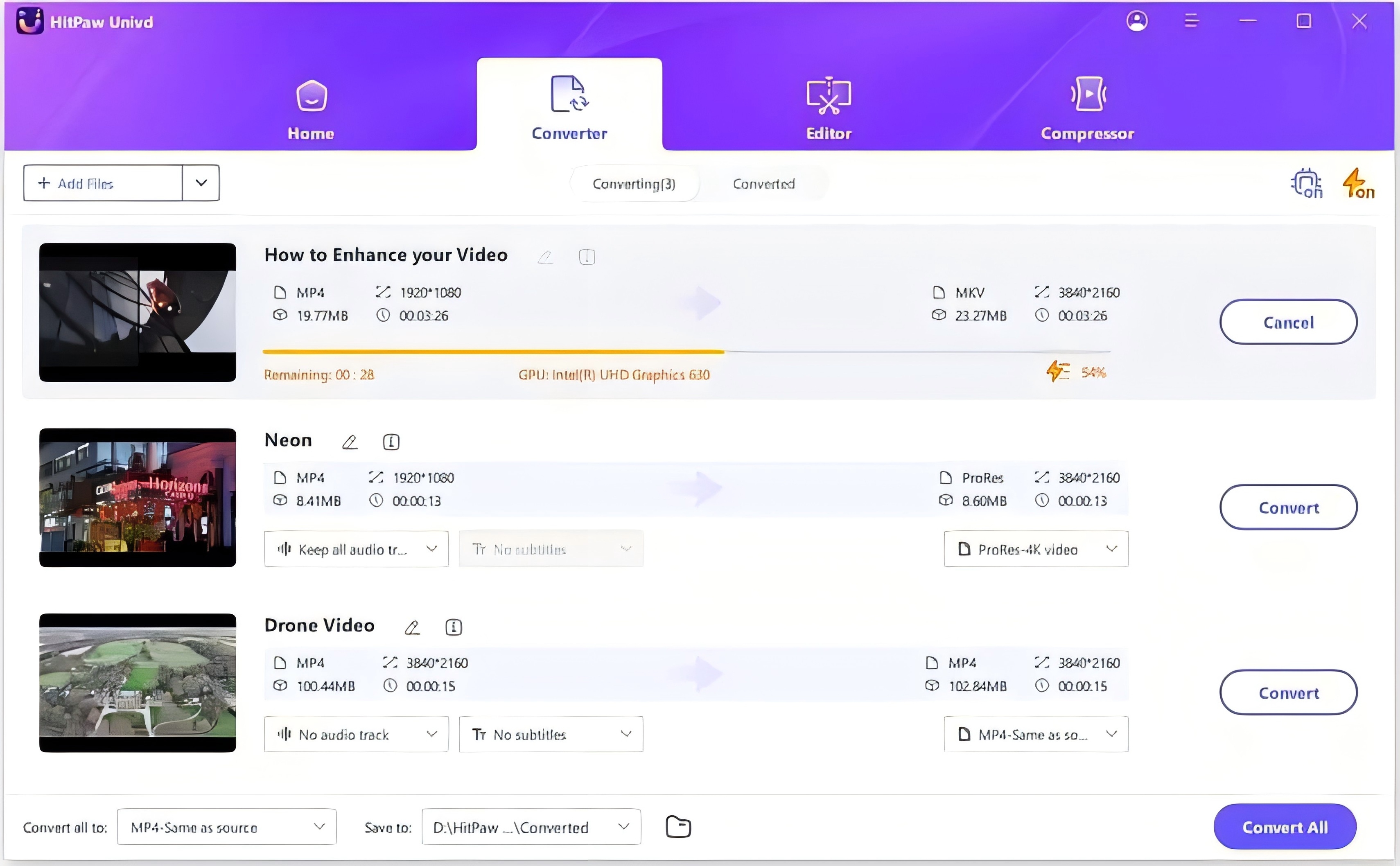
이제 HitPaw Video Converter를 사용하여 온라인으로 WRF를 MP4로 변환하는 방법을 알아보겠습니다.
WebEx 플레이어를 사용하여 동영상과 화면을 자주 녹화하는 화상 회의 구성원의 경우 플레이어를 사용하여 동일한 동영상을 변환할 수도 있습니다. 이 도구를 사용하여 WRF를 MP4로 변환하는 방법을 알아보겠습니다.
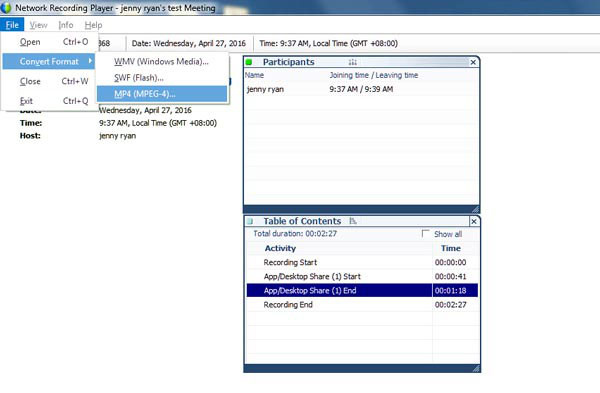
이 시스템 소프트웨어는 Mac과 Windows 모두에서 작동하며 무료로 사용할 수 있습니다. 그러나 모든 형식이 있는 것은 아니며 변환 옵션은 4개로만 제한됩니다.
만약 WRF 파일을 온라인으로 전송받아 호환 가능한 형식으로 시스템에서 실행하기를 원한다면, 어떤 MP4 무료 온라인 비디오 변환기라도 괜찮은 선택이 될 수 있습니다. 그것이 어떻게 작동하는지 봅시다.
OK(확인)를 클릭하여 설정을 저장합니다.
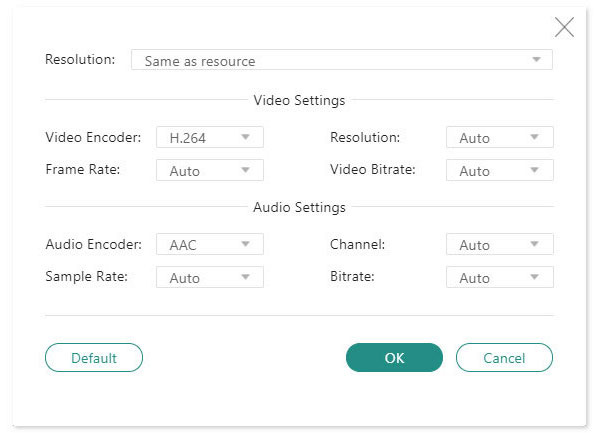
형식에서 MP4를 선택합니다.
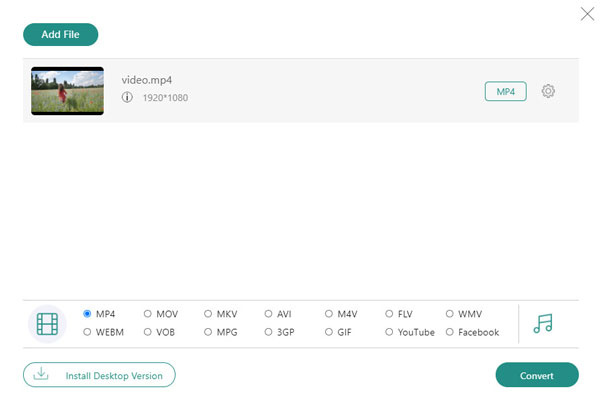
그러나 이것은 구독을 기반으로 한 유료 버전입니다. 이 프로그램은 무료 체험판을 제공하지만 1년 동안 구독할 수 있습니다. 그러므로, 여러분은 매년 돈을 지불하지 않고 영원히 그 도구를 가질 수 없습니다. 반대로, HitPaw는 매우 저렴하고 저렴하며 한 번만 구매하면 영원히 사용할 수 있습니다.
아직도 WRF를 MP4로 변환하는 방법에 대해 혼란스럽습니까? HitPaw Video Converter는 여러분에게 완벽한 선택입니다! HitPaw Video Converter는 100% 보안 및 비공개 제품으로 타의 추종을 불허하는 속도와 품질을 제공합니다. HitPaw Video Converter는 사용하기 쉽고 사용자들은 좋아하실 것 같습니다. 다운로드 받고 한번 써보세요~



여기에서 토론에 참여하고 의견을 공유하세요.
코멘트를 남겨주세요
HitPaw 기사에 대한 리뷰 작성